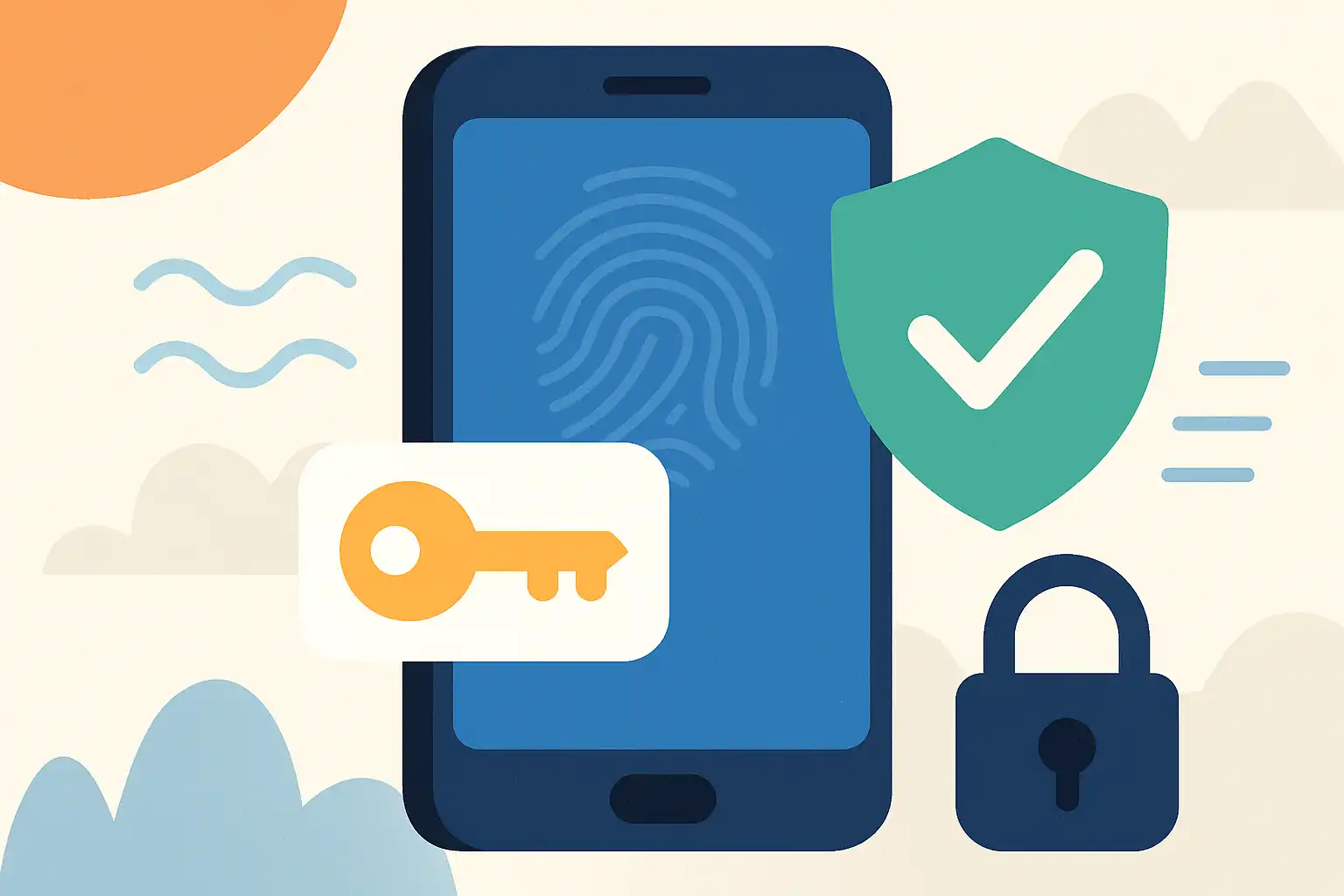Wat zijn passkeys en hoe werken ze?
Passkeys zijn moderne inlogmethodes gebaseerd op publieke sleutelcryptografie: een service (bijvoorbeeld een website of app) slaat alleen een publieke sleutel op, terwijl de bijbehorende privésleutel veilig op je apparaat of in je cloudaccount blijft. Wanneer je inlogt, ondertekent je toestel een challenge met die privésleutel om je identiteit te bewijzen. Omdat je privésleutel nooit met de server wordt gedeeld, zijn passkeys niet vatbaar voor veel traditionele aanvallen zoals credential stuffing of phishing.
Waarom passkeys beter zijn dan wachtwoorden
- Veiligheid: geen gedeelde geheimen op servers betekent minder risico bij datalekken.
- Geen phishing: passkeys verifiëren domeinen, waardoor je niet per ongeluk je inloggegevens naar kwaadaardige sites stuurt.
- Gebruiksgemak: inloggen gaat vaak via biometrie (vingerafdruk, gezichtsherkenning) of toestel-pincode, sneller dan typen van lange wachtwoorden.
- Consistentie: ondersteuning op zowel websites als apps, en tussen verschillende besturingssystemen via standaarden zoals FIDO en WebAuthn.
Passkeys op je smartphone: android en iPhone
Zowel Android- als iOS-toestellen ondersteunen passkeys via ingebouwde systemen of browserintegratie. Op Android worden passkeys vaak gekoppeld aan je Google-account of lokaal opgeslagen in de sleutelbundel; op iPhone worden ze beheerd via iCloud-sleutelhanger. In beide gevallen kun je bij veel services kiezen voor "inloggen met passkey" of een prompt krijgen in je browser of app.
Opzetten en activeren
De meeste diensten bieden bij het maken van een account of het wijzigen van je beveiligingsinstellingen de optie om een passkey toe te voegen. Het proces ziet er doorgaans zo uit:
- Kies bij inloggen of accountinstellingen voor "Voeg passkey toe" of "Inloggen met passkey".
- Je smartphone vraagt om authenticatie via biometrie of pincode.
- De passkey wordt aangemaakt en gekoppeld aan je account — vanaf dat moment kun je de passkey gebruiken om in te loggen.
Cross-device gebruik en synchronisatie
Een belangrijk voordeel is dat passkeys gesynchroniseerd kunnen worden tussen je apparaten, zodat je op je tablet of laptop kunt inloggen met een passkey die via je smartphone is aangemaakt. Deze synchronisatie gaat via beveiligde clouddiensten zoals iCloud-sleutelhanger of Google Account-synchronisatie. Zorg ervoor dat synchronisatie is ingeschakeld en beveiligd met een sterke accountbeveiliging en tweefactorauthenticatie van het account dat de passkeys beheert.
Praktische tips voor overstappen en dagelijks gebruik
- Begin geleidelijk: activeer passkeys bij services die je vaak gebruikt en die passkeys ondersteunen.
- Houd een fallback-optie: zorg dat je bij belangrijke accounts een alternatieve herstelmethode hebt, zoals een herstel-e-mail of telefoonnummer.
- Gebruik veilige synchronisatie: maak passkeys alleen zichtbaar op apparaten die aan je eigen account zijn gekoppeld en beschermd door biometrie of sterke authenticatie.
- Leer hoe herstel werkt: sommige diensten bieden accountherstel via e-mail of recovery codes; sla deze veilig op.
Back-up, herstel en wat er gebeurt bij verlies van je smartphone
Een veelgehoorde zorg is: wat als ik mijn telefoon verlies of kapotgaat? De oplossing hangt af van hoe jouw passkeys worden opgeslagen:
- Gekoppeld aan cloudaccount: als je passkeys syncen via je cloudaccount (bijvoorbeeld iCloud of Google), kun je op een nieuw toestel inloggen door dat account te herstellen en vervolgens de passkeys te gebruiken.
- Lokaal opgeslagen: als passkeys alleen lokaal op het toestel staan, moet je de herstelopties van de dienst gebruiken — dit benadrukt het belang van het instellen van betrouwbare accountherstelmethoden.
Zorg er altijd voor dat je account voor synchronisatie goed beschermd is. Lees meer over accountbeveiliging en updates op onze pagina over veiligheid en updates en support.
Compatibiliteit: welke apps en websites ondersteunen passkeys?
Steeds meer grote diensten en browsers ondersteunen passkeys via de FIDO-standaarden en WebAuthn. Browser- en app-ontwikkelaars werken eraan om de ervaring naadloos te maken. Als een site passkeys ondersteunt, zie je bij het inloggen vaak expliciet de optie benoemd of verschijnt er een prompt in je browser of app. Voor meer inzicht in hoe besturingssystemen dit regelen, bekijk onze gids over besturingssystemen.
Risico's en aandachtspunten
Hoewel passkeys veel voordelen bieden, zijn er punten om in gedachten te houden:
- Afhankelijkheid van cloudproviders: synchronisatie maakt herstel makkelijker, maar vergroot ook afhankelijkheid van dat account en de beveiliging daarvan.
- Adoptie door diensten: nog niet elke website of app ondersteunt passkeys, dus je hebt mogelijk nog steeds wachtwoorden voor sommige accounts.
- Herstelprocedures: niet elk servicelevel biedt even soepele herstelopties bij verlies van toegang; controleer die opties voordat je kritisch account overzet.
Stappenplan: zo stap je veilig over op passkeys
- Update je smartphone en apps via de officiële kanalen — moderne updates bevatten vaak verbeterde ondersteuning voor passkeys. Zie updates en support voor algemene tips.
- Activeer synchronisatie en beveilig je cloudaccount met een sterk wachtwoord en tweestapsverificatie.
- Begin bij je meest gebruikte accounts en voeg passkeys toe. Test herstelmethoden zodra je de passkey hebt ingesteld.
- Bewaar eventuele recovery codes veilig en offline.
- Blijf op de hoogte van compatibiliteit en lees over best practices op onze pagina over veiligheid en in de koopgids als je een nieuw toestel overweegt.
Toekomst van inloggen met je smartphone
Passkeys maken inloggen intuïtiever en veiliger, en vormen een logische volgende stap in de evolutie van authenticatie. Naarmate meer diensten passkeys ondersteunen en besturingssystemen de ervaring verfijnen, zal de noodzaak om complexe wachtwoorden te beheren sterk afnemen. Voor smartphonegebruikers betekent dit snellere toegang tot apps en websites zonder in te boeten aan veiligheid.
Meer lezen en volgende stappen
Wil je dieper duiken in gerelateerde onderwerpen zoals beveiliging, updates en het kiezen van een futureproof toestel? Bekijk onze artikelen en gidsen over veiligheid, updates en support en besturingssystemen. Als je benieuwd bent naar waarom softwareondersteuning zo belangrijk is bij zulke nieuwe functies, lees dan ook ons blogartikel Waarom updatebeleid belangrijker is dan specs.
Conclusie
Passkeys op je smartphone zijn een grote stap richting een veiligere en gebruiksvriendelijkere digitale toekomst. Door te begrijpen hoe ze werken, welke stappen je moet nemen voor back-up en herstel, en welke diensten ze al ondersteunen, kun je langzaam maar zeker afscheid nemen van wachtwoorden. Begin klein, bescherm je synchronisatieaccount goed en profiteer van de soepelere en veiligere login-ervaring die passkeys bieden.